HP EliteDesk 800 G1 Base Model Tower PC User Manual
Browse online or download User Manual for Unknown HP EliteDesk 800 G1 Base Model Tower PC. HP EliteDesk 800 G1 Tower PC
- Page / 160
- Table of contents
- BOOKMARKS




- Torre HP EliteDesk 800 G1 1
- Acerca deste manual 3
- 1 Características do produto 9
- Torre (TWR) 10
- Factor de forma pequeno (SFF) 10
- PTPT Teclado 11 19
- PTPT Teclado 13 21
- Retirar painéis vazios 29
- Ocupar sockets DIMM 34
- Instalar DIMMs 35
- Posições das unidades 42
- Instalar e remover unidades 43
- Bloqueio do cabo 111
- Segurança do painel frontal 116
- Avisos e cuidados 118
- Ligar o cabo de alimentação 120
- Remover o painel frontal 123
- Remover um painel vazio 123
- Substituir o painel frontal 125
- Ligações da placa de sistema 127
- Instalar memória adicional 128
- Ocupar sockets SODIMM 129
- Instalar SODIMMs 130
- Substituir a unidade óptica 132
- A Substituição da bateria 148
- PTPT 143 151
- Smart Cover FailSafe Key 152
- Cover Lock 153
- C Descarga electrostática 155
- Preparativos para o envio 158
- Índice Remissivo 159
Summary of Contents
Manual de referência de hardwareTorre HP EliteDesk 800 G1Factor de forma pequeno HP EliteDesk 800 G1Computador de secretária ultrafino HP EliteDesk800
Funcionalidades da configuração padrãoAs funcionalidades podem variar consoante o modelo. Para obter uma lista completa do hardware esoftware instalad
Remover uma unidade óptica finaCUIDADO: Todos os suportes amovíveis devem ser retirados de uma unidade antes de a removerdo computador.1. Remova/desac
Instalar uma unidade óptica fina1. Remova/desactive todos os dispositivos de segurança que impedem a abertura do computador.2. Remova todos os suporte
9. Deslize a unidade óptica através do painel frontal até ao fundo do compartimento até encaixar(1) e, em seguida, ligue o cabo de alimentação (2) e o
Remover e substituir uma unidade de disco rígido de 3,5 polegadasNOTA: Antes de remover a unidade de disco rígido antiga, certifique-se de que faz uma
8. Puxe para fora a alavanca de libertação ao lado da parte posterior da unidade de disco rígido(1). Enquanto puxa a alavanca de libertação para fora,
10. Alinhe os parafusos guias com as ranhuras no compartimento da unidade no chassis, pressionea unidade de disco rígido para dentro do compartimento
Remover uma unidade de disco rígido de 2,5 polegadas1. Remova/desactive todos os dispositivos de segurança que impedem a abertura do computador.2. Rem
8. Desligue o cabo de energia (1) e o cabo de dados (2) da parte de trás da unidade de discorígido.9. Puxe para fora a alavanca de libertação na parte
Instalar uma unidade de disco rígido de 2,5 polegadas1. Remova/desactive todos os dispositivos de segurança que impedem a abertura do computador.2. Re
8. Rode o compartimento de unidades para a posição vertical.9. Alinhe os parafusos guias na unidade com as ranhuras J nas faces laterais do compartime
Computador de secretária ultrafino (USDT)PTPT Funcionalidades da configuração padrão 3
10. Ligue o cabo de energia (1) e o cabo de dados (2) à parte de trás da unidade de disco rígido.NOTA: Se a unidade de disco rígido de 2,5 polegadas f
14. Volte a ligar o cabo de energia e todos os dispositivos externos e ligue o computador.15. Bloqueie todos os dispositivos de segurança desactivados
CadeadoCadeado de segurança do HP Business PC1. Aperte o cabo de segurança prendendo-o à volta de um objecto fixo.104 Capítulo 3 Actualizações de ha
2. Insira o bloqueio do cabo na respectiva ranhura, na parte posterior do monitor, e prenda ocadeado ao monitor inserindo a chave no respectivo orifíc
4. Utilize o suporte fornecido no kit, para prender outros dispositivos periféricos, colocando o cabodo dispositivo no centro do suporte (1) e inserin
6. Aparafuse o cadeado ao chassis no orifício do parafuso, com o parafuso fornecido.7. Insira a extremidade da ficha do cabo de segurança no bloqueio
8. Quando estiver concluído, todos os dispositivos na sua estação de trabalho estarão presos.Segurança do painel frontalO painel frontal pode ser fixa
7. Remova um dos cinco parafusos padrões prateados de 6-32 situados na parte superior da caixada unidade.8. Coloque o parafuso de segurança através da
4 Actualizações de hardware naconfiguração de computador desecretária ultrafino (USDT)Funcionalidades de assistênciaO computador inclui funcionalidade
CUIDADO: A electricidade estática pode danificar os componentes eléctricos do computador ou doequipamento opcional. Antes de iniciar estes procediment
Componentes do painel frontal na configuração de torre(TWR)A configuração da unidade pode variar de acordo com o modelo. Alguns modelos têm um painelv
Ligar o cabo de alimentaçãoQuando faz a ligação à fonte de alimentação, é importante seguir os passos indicados abaixo paraassegurar que o cabo de ali
Remover o painel de acesso do computadorPara aceder aos componentes internos, tem de remover o painel de acesso:1. Remova/desactive todos os dispositi
Substituir o painel de acesso ao computador1. Alinhe as patilhas do painel com as ranhuras do chassis e, em seguida, deslize o painel emdirecção à par
Remover o painel frontal1. Remova/desactive todos os dispositivos de segurança que impedem a abertura do computador.2. Remova todos os suportes amovív
2. Para remover o painel vazio, pressione para dentro nas seis patilhas de retenção restantes (1)e, em seguida, puxe o painel vazio para fora do paine
Substituir o painel frontalIntroduza os três ganchos da parte lateral inferior do painel nos orifícios rectangulares do chassis (1)e, em seguida, rode
Mudar da configuração de secretária para a configuraçãode torreO computador de secretária ultrafino pode ser utilizado numa configuração de torre, sen
Ligações da placa de sistemaConsulte a seguinte ilustração e a tabela para identificar os conectores da placa do sistema.N.º Conector da placa desiste
Instalar memória adicionalO computador está equipado com SODIMMs (small outline dual inline memory modules) DDR3--SDRAM (double data rate 3 synchronou
Ocupar sockets SODIMMHá dois sockets SODIMM na placa do sistema, com um socket por canal. Os sockets estãoidentificados como DIMM1 e DIMM3. O socket D
Componentes do painel frontal na configuração de factorde forma pequeno (SFF)A configuração da unidade pode variar de acordo com o modelo. Alguns mode
Instalar SODIMMsCUIDADO: É necessário desligar o cabo de energia e esperar cerca de 30 segundos para que aenergia residual seja drenada, antes de adic
8. Para remover um SODIMM, prima para fora nos dois fechos de cada lado do SODIMM (1) e, emseguida, puxe o SODIMM para fora da tomada (2).NOTA: Se est
12. Volte a ligar o cabo de energia e ligue o computador.13. Bloqueie todos os dispositivos de segurança que foram desactivados ao remover a tampa doc
Preparar a nova unidade ópticaAntes de poder utilizar a nova unidade óptica, é necessário fixar o fecho de libertação.1. Remova a parte posterior do a
Instalar a nova unidade ópticaNOTA: Se estiver a instalar uma unidade óptica num compartimento que não tinha anteriormenteuma unidade, deve remover o
Substituir a unidade de disco rígidoNOTA: O computador de secretária ultrafino suporta apenas unidades de disco rígido internasSerial ATA (SATA) de 2,
9. Puxe o suporte da unidade de disco rígido para cima e para fora do chassis.10. Retire os quatro parafusos guia dos lados do suporte da unidade de d
12. Coloque a unidade de disco rígido de modo a que a parte superior da unidade de disco rígidofique encostada à parte superior da unidade de disco rí
14. Para colocar a portadora da unidade de disco rígido novamente no chassis, alinhe os doisparafusos-guia com as ranhuras no compartimento da unidade
2. Insira os ganchos na tampa da porta nas ranhuras situadas na parte posterior do chassis e, emseguida, deslize a tampa para a direita para fiá-la no
Componentes do painel frontal na configuração decomputador de secretária ultrafino (USDT)A configuração da unidade pode variar de acordo com o modelo.
Instalar um cadeado de segurançaBloqueio do caboExistem duas ranhuras de bloqueio do cabo na parte posterior do computador. A ranhura ao lado doparafu
CadeadoCadeado de segurança do HP Business PC1. Aperte o cabo de segurança prendendo-o à volta de um objecto fixo.PTPT Instalar um cadeado de seguranç
2. Insira o bloqueio do cabo na respectiva ranhura, na parte posterior do monitor, e prenda ocadeado ao monitor inserindo a chave no respectivo orifíc
4. Utilize o suporte fornecido no kit, para prender outros dispositivos periféricos, colocando o cabodo dispositivo no centro do suporte (1) e inserin
6. Aparafuse o cadeado ao chassis no orifício do parafuso, com o parafuso fornecido.7. Insira a extremidade da ficha do cabo de segurança no bloqueio
8. Quando estiver concluído, todos os dispositivos na sua estação de trabalho estarão presos.PTPT Instalar um cadeado de segurança 137
Segurança do painel frontalO painel frontal pode ser fixado na posição certa, instalando um parafuso de segurança fornecidopela HP. Para instalar o pa
9. Instale o parafuso de segurança no chassis através da patilha de libertação do painel centralfrontal de modo a fixar o painel frontal na posição co
A Substituição da bateriaA bateria fornecida com o computador fornece energia ao relógio em tempo real. Quando substituir abateria, utilize uma equiva
4. Desligue o cabo de energia da tomada e desligue todos os dispositivos externos.CUIDADO: Independentemente de estar ou não ligado, a tensão está sem
Componentes do painel traseiro na configuração de torre(TWR)1 Conector do cabo de alimentação 7 Conector de saída de linha paradispositivos de áudio
b. Para inserir a bateria nova, faça deslizar uma extremidade da bateria de substituição parabaixo da aba do suporte, com o lado positivo virado para
10. Reponha a data e hora, as palavras-passe e outras configurações especiais do sistemautilizando o Computer Setup (programa de configuração do compu
B Desbloquear o Smart Cover LockNOTA: O Smart Cover Lock é uma funcionalidade opcional disponível apenas em alguns modelos.O Smart Cover Lock é uma fu
Utilizar a Smart Cover FailSafe Key para remover o SmartCover LockPara abrir o painel de acesso com o Smart Cover Lock activado:1. Remova/desactive to
●Remover do factor de forma pequeno os parafusos do Smart Cover Lock●Remover do computador de secretária ultrafino os parafusos do Smart Cover Lock6.
C Descarga electrostáticaUma descarga de electricidade estática proveniente de um dedo ou de outro condutor pode danificarplacas de sistema ou outro d
Se não tiver nenhum dos equipamentos sugeridos para uma adequada ligação à terra, contacte umrevendedor, agente ou fornecedor de serviços autorizado d
D Orientações para o funcionamento docomputador, cuidados de rotina epreparativos para o envioOrientações para o funcionamento do computador ecuidados
Precauções com a unidade ópticaCertifique-se de que observa as seguintes orientações enquanto opera ou limpa a unidade óptica.Funcionamento● Não mova
Índice RemissivoCcomponentes do painel frontalSFF 5TWR 4USDT 6componentes do painel posteriorSFF 8TWR 7USDT 9conversão em torreSFF 73USDT 118Ddesbloqu
Componentes do painel traseiro na configuração defactor de forma pequeno (SFF)1 Conector do rato PS/2 (verde) 7 Conector de teclado PS/2 (lilás)2Conec
Ppainel de acessobloquear e desbloquear 144remoção do SSF 68remoção do TWR 18remoção do USDT 113substituição do SFF 69substituição do TWR 19substituiç
Componentes do painel traseiro na configuração decomputador de secretária ultrafino (USDT)1 Conector de saída de linha para dispositivosde áudio com a
Componentes do leitor de cartões multimédiaO leitor de cartões multimédia é um dispositivo óptico disponível apenas em alguns modelos.Consulte a segui
TecladoComponente Componente1 Suspensão 6 Sem som2 Inversão rápida 7 Diminuir o volume3 Reproduzir/colocar em pausa 8 Aumentar volume4 Parar 9 Tecla d
© Copyright 2013 Hewlett-PackardDevelopment Company, L.P. Asinformações deste documento estãosujeitas a alteração sem aviso prévio.Microsoft® e Window
Utilizar a tecla do logótipo do WindowsUtilize a tecla do logótipo do Windows em conjunto com outras teclas para executar determinadasfunções disponív
Tecla do logótipo doWindows +Windows 7 Windows 8Ctrl + Tab Utilize as teclas das setas para percorrer osprogramas na barra de tarefas utilizando oWind
Localização do número de sérieCada computador tem um número de série exclusivo e um número de ID do produto que seencontram localizados no exterior do
Computador de secretária ultrafino (USDT)PTPT Localização do número de série 15
2 Actualizações de hardware naconfiguração de torre (TWR)Funcionalidades de assistênciaO computador inclui funcionalidades que facilitam a actualizaçã
CUIDADO: A electricidade estática pode danificar os componentes eléctricos do computador ou doequipamento opcional. Antes de iniciar estes procediment
Remover o painel de acesso do computadorPara aceder aos componentes internos, tem de remover o painel de acesso:1. Remova/desactive todos os dispositi
Substituir o painel de acesso ao computadorDeslize o rebordo na extremidade da frente do painel de acesso para baixo do rebordo na parte dafrente do c
Remover o painel frontal1. Remova/desactive todos os dispositivos de segurança que impedem a abertura do computador.2. Remova todos os suportes amovív
Retirar painéis vaziosEm alguns modelos, há painéis frontais vazios a tapar um ou mais compartimentos de unidades quetêm de ser removidos antes de ins
Acerca deste manualEste guia fornece as informações básicas para a actualização de computadores HP EliteDesk.AVISO! O texto identificado desta forma i
●Para remover um painel vazio de 3,5 polegadas, pressione para fora nas duas patilhas deretenção que fixam o painel vazio no lugar (1) e rode o painel
Substituir o painel frontalIntroduza os três ganchos da parte lateral inferior do painel nos orifícios rectangulares do chassis (1)e, em seguida, rode
N.º Conector da placa desistemaEtiqueta da placa desistemaColor Componente3 USB 2.0 MEDIA preto Dispositivo USB 2.0, como um leitorde cartões multiméd
Instalar memória adicionalO computador está equipado com DIMMs (dual inline memory modules) DDR3-SDRAM (double datarate 3 synchronous dynamic random a
Ocupar sockets DIMMHá quatro sockets DIMM na placa de sistema, com dois sockets por canal. Os sockets estãoidentificados como DIMM1, DIMM2, DIMM3 e DI
Instalar DIMMsCUIDADO: É necessário desligar o cabo de energia e esperar cerca de 30 segundos para que aenergia residual seja drenada, antes de adicio
6. Abra ambas as patilhas da ranhura do módulo de memória (1) e insira o módulo de memória naranhura (2).NOTA: Um módulo de memória apenas pode ser in
Remover ou instalar uma placa de expansãoO computador tem duas ranhuras de expansão PCI Express x1, uma ranhura de expansão PCIExpress x16 e uma ranhu
7. Pressione completamente até baixo as duas patilhas verdes no exterior do chassis (1) e rode otrinco de retenção da placa de expansão até abrir (2).
b. Se estiver a retirar uma placa PCI padrão ou uma placa PCI Express x1, segure a placapelas extremidades e mova-a cuidadosamente para a frente e par
iv Acerca deste manual PTPT
10. Se não estiver a instalar uma placa de expansão nova, instale uma tampa para a ranhura deexpansão para fechar a ranhura aberta.CUIDADO: Depois de
14. Substitua o painel de acesso ao computador.15. Volte a ligar o cabo de energia e ligue o computador.16. Bloqueie todos os dispositivos de seguranç
Posições das unidades1 Compartimento de unidade de meia altura de 5,25 polegadas2 Compartimento de unidade óptica fina3 Compartimento de unidade de 3,
Instalar e remover unidadesQuando instalar unidades, siga estas orientações:●A unidade de disco rígido Serial ATA (SATA) principal deverá ser ligada a
N.º Parafuso Guia Dispositivo1 Parafusos guias padrões prateados de 6-32 Leitor de cartões multimédia USB 3.02 Parafusos de montagem de isolamento 6-3
Remover uma unidade de 5,25 polegadasNOTA: A HP não fornece uma unidade óptica de 5,25 polegadas opcional para este modelo decomputador. Poderá ter si
7. Pressione para baixo o mecanismo DriveLock verde (1) e deslize a unidade para fora docompartimento da unidade (2).38 Capítulo 2 Actualizações de
Substituir uma unidade de 5,25 polegadasNOTA: A HP não fornece uma unidade óptica de 5,25 polegadas opcional para este modelo decomputador. Pode ser a
8. Deslize a unidade para o compartimento, certificando-se de que alinha os parafusos guia comas ranhuras guia, até que a unidade fique encaixada.9. L
13. Volte a ligar o cabo de energia e todos os dispositivos externos e ligue o computador.14. Bloqueie todos os dispositivos de segurança desactivados
Índice1 Características do produto ...
Remover um dispositivo de 3,5 polegadasCUIDADO: Todos os suportes amovíveis devem ser retirados de uma unidade antes de a removerdo computador.1. Remo
7. Pressione a alavanca de libertação na parte posterior da unidade no sentido oposto ao daunidade (1) e deslize a unidade para fora do compartimento
Instalar um dispositivo de 3,5 polegadas1. Remova/desactive todos os dispositivos de segurança que impedem a abertura do computador.2. Remova todos os
8. Deslize a unidade para o compartimento, certificando-se de que alinha os parafusos guia comas ranhuras guia, até que a unidade fique encaixada.9. S
Remover uma unidade óptica finaCUIDADO: Todos os suportes amovíveis devem ser retirados de uma unidade antes de a removerdo computador.1. Remova/desac
7. Pressione a alavanca de libertação verde no lado posterior direito da unidade em direcção aocentro da unidade (1) e, em seguida, deslize a unidade
Instalar uma unidade óptica fina1. Remova/desactive todos os dispositivos de segurança que impedem a abertura do computador.2. Remova todos os suporte
8. Deslize completamente a unidade óptica através do painel para o interior do compartimento atéencaixar.9. Ligue o cabo de energia (1) e o cabo de da
13. Volte a ligar o cabo de energia e todos os dispositivos externos e ligue o computador.14. Bloqueie todos os dispositivos de segurança desactivados
Remover uma unidade de disco rígido de 3,5 polegadas ou 2,5 polegadasNOTA: Antes de remover a unidade de disco rígido antiga, certifique-se de que faz
Instalar DIMMs ... 27Remover ou instal
6. Desligue o cabo de energia (1) e o cabo de dados (2) da parte de trás da unidade de discorígido.52 Capítulo 2 Actualizações de hardware na config
7. Liberte a unidade puxando a patilha de libertação (1) e fazendo deslizar a unidade para fora docompartimento (2).8. Retire os quatro parafusos-guia
Instalar uma unidade de disco rígido de 3,5 polegadas ou 2,5 polegadas1. Remova/desactive todos os dispositivos de segurança que impedem a abertura do
●Se estiver a instalar uma unidade de disco rígido de 2,5 polegadas, coloque quatroparafusos guias de montagem do isolamento pretos e azuis M3 (dois d
◦Fixe o suporte com adaptador do compartimento colocando quatro parafusos M3pretos do suporte com adaptador nas partes laterais do suporte na unidade.
7. Deslize a unidade para o compartimento, certificando-se de que alinha os parafusos guia comas ranhuras guia, até que a unidade fique encaixada.PTPT
8. Ligue o cabo de energia (1) e o cabo de dados (2) à parte de trás da unidade de disco rígido.NOTA: O cabo de alimentação das unidades de disco rígi
Instalar um cadeado de segurançaOs cadeados de segurança apresentados abaixo e na página seguinte podem ser utilizados paraproteger o computador.Bloqu
CadeadoCadeado de segurança do HP Business PC1. Aperte o cabo de segurança prendendo-o à volta de um objecto fixo.60 Capítulo 2 Actualizações de har
2. Insira o bloqueio do cabo na respectiva ranhura, na parte posterior do monitor, e prenda ocadeado ao monitor inserindo a chave no respectivo orifíc
Remover uma unidade de disco rígido de 2,5 polegadas ... 98Instalar uma unidade de disco rígido de 2,5 p
4. Utilize o suporte fornecido no kit, para prender outros dispositivos periféricos, colocando o cabodo dispositivo no centro do suporte (1) e inserin
6. Aparafuse o cadeado ao chassis no orifício do parafuso, com o parafuso fornecido.7. Insira a extremidade da ficha do cabo de segurança no bloqueio
8. Quando estiver concluído, todos os dispositivos na sua estação de trabalho estarão presos.Segurança do painel frontalO painel frontal pode ser fixa
6. Remova o parafuso de segurança da faze lateral do compartimento da unidade de disco rígidosituado imediatamente atrás do painel frontal.7. Coloque
3 Actualizações de hardware naconfiguração de factor de formapequeno (SFF)Funcionalidades de assistênciaO computador inclui funcionalidades que facili
CUIDADO: A electricidade estática pode danificar os componentes eléctricos do computador ou doequipamento opcional. Antes de iniciar estes procediment
Remover o painel de acesso do computadorPara aceder aos componentes internos, tem de remover o painel de acesso:1. Remova/desactive todos os dispositi
Substituir o painel de acesso ao computadorDeslize o rebordo na extremidade da frente do painel de acesso para baixo do rebordo na parte dafrente do c
Remover o painel frontal1. Remova/desactive todos os dispositivos de segurança que impedem a abertura do computador.2. Remova todos os suportes amovív
Retirar painéis vaziosEm alguns modelos, há painéis vazios a tapar os compartimentos de unidades de 3,5 polegadas eda unidade óptica fina que têm de s
Utilizar a Smart Cover FailSafe Key para remover o Smart Cover Lock ... 145Apêndice C Descarga electrostática
Substituir o painel frontalIntroduza os quatro ganchos da parte inferior do painel nos furos rectangulares do chassis (1) e, emseguida, rode a parte s
Mudar da configuração de secretária para a configuraçãode torreO computador Small Form Factor pode ser utilizado com um formato de torre, recorrendo a
N.º Conector da placa desistemaEtiqueta da placa desistemaColor Componente1 PCI Express x16retromudada para uma x4X4PCIEXP branco Placa de expansão2 P
N.º Conector da placa desistemaEtiqueta da placa desistemaColor Componente20 SATA 3,0 SATA2 azul claro Qualquer dispositivo SATA que nãoa unidade de d
Instalar memória adicionalO computador está equipado com DIMMs (dual inline memory modules) DDR3-SDRAM (double datarate 3 synchronous dynamic random a
Ocupar sockets DIMMHá quatro sockets DIMM na placa de sistema, com dois sockets por canal. Os sockets estãoidentificados como DIMM1, DIMM2, DIMM3 e DI
Instalar DIMMsCUIDADO: É necessário desligar o cabo de energia e esperar cerca de 30 segundos para que aenergia residual seja drenada, antes de adicio
7. Abra ambas as patilhas da ranhura do módulo de memória (1) e insira o módulo de memória naranhura (2).NOTA: Um módulo de memória apenas pode ser in
Remover ou instalar uma placa de expansãoO computador tem duas ranhuras de expansão PCI Express x1, uma ranhura de expansão PCIExpress x16 e uma ranhu
9. Antes de instalar um cartão de expansão, remova a tampa da ranhura de expansão ou a placade expansão existente.NOTA: Antes de remover um cartão de
1 Características do produtoPTPT 1
c. Se estiver a retirar uma placa PCI Express x16, puxe o braço de retenção da parte de trásda ranhura de expansão afastando-a da placa e mova-a cuida
12. Para instalar uma nova placa de expansão, segure a placa acima do socket de expansão naplaca de sistema e, em seguida, desloque-a para a parte pos
18. Bloqueie todos os dispositivos de segurança desactivados quando o painel de segurança foiremovido.19. Reconfigure o computador, se for necessário.
Instalar e remover unidadesQuando instalar unidades, siga estas orientações:●A unidade de disco rígido Serial ATA (SATA) principal deverá ser ligada a
CUIDADO: De modo a impedir a perda de trabalho e danos ao computador ou unidade:Se estiver a inserir ou a remover uma unidade, encerre o sistema opera
Remover um dispositivo de 3,5 polegadasCUIDADO: Todos os suportes amovíveis devem ser retirados de uma unidade antes de a removerdo computador.1. Remo
8. Desligue os cabos da unidade da parte de trás da unidade ou, se estiver a remover um leitor decartões multimédia, desligue o cabo USB da placa de s
Instalar um dispositivo de 3,5 polegadas1. Remova/desactive todos os dispositivos de segurança que impedem a abertura do computador.2. Remova todos os
9. Rode o compartimento de unidades para a posição vertical.10. Deslize a unidade para o compartimento, certificando-se de que alinha os parafusos gui
11. Se estiver a instalar um leitor de cartões multimédia USB 3.0, ligue o cabo USB do leitor decartões multimédia ao conector USB 3.0 na placa do sis

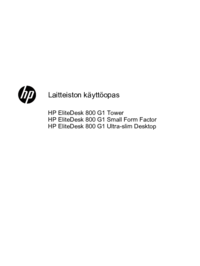
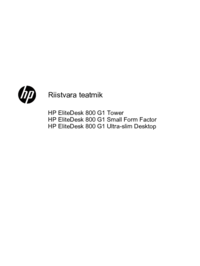






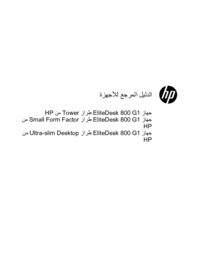
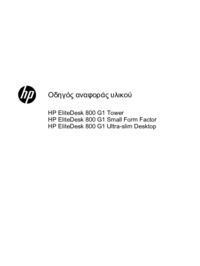




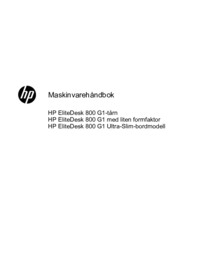
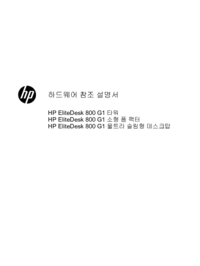
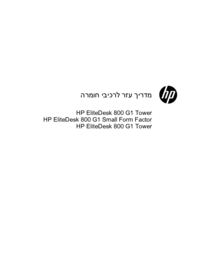

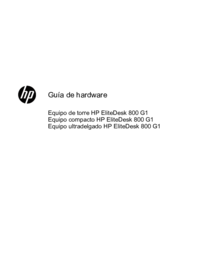








 (34 pages)
(34 pages) (56 pages)
(56 pages) (49 pages)
(49 pages) (37 pages)
(37 pages) (38 pages)
(38 pages) (36 pages)
(36 pages) (59 pages)
(59 pages) (40 pages)
(40 pages) (59 pages)
(59 pages)







Comments to this Manuals